
时间:2020-11-15 04:32:13 来源:www.win10xitong.com 作者:win10
由于操作失误,一些网友发现自己的win10系统出现了win10系统玩游戏提示“计算机内存不足”的问题,即使是平时能够自己动手能解决很多其他问题的网友要是面对win10系统玩游戏提示“计算机内存不足”也可能不知道怎么解决。我们可以尝试着自己来处理win10系统玩游戏提示“计算机内存不足”的问题,小编在这里先给出一个解决这个问题的步骤:1、点击桌面我的电脑图标,右键选择“属性”;2、点击左侧窗格“高级系统设置”,在“高级”选项卡中,点击“性能”的“设置”按钮就能很轻松的解决了,今天小编就来给大家详细的说一说关于win10系统玩游戏提示“计算机内存不足”的详细解决手法。
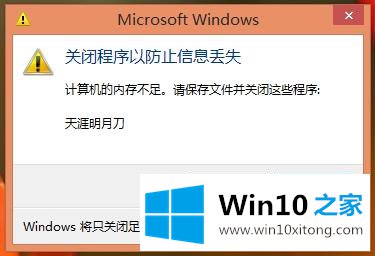
计算机内存不足的解决方案如下:
1.点击桌面上的我的电脑图标,右键选择“属性”;

2.单击左窗格中的“高级系统设置”,在“高级”选项卡中单击“性能”的“设置”按钮;
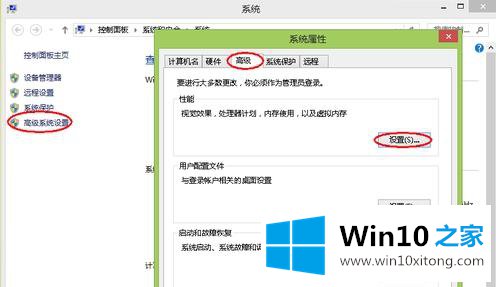
3.在性能选项的视觉效果中,设置为“调整到最佳性能”;
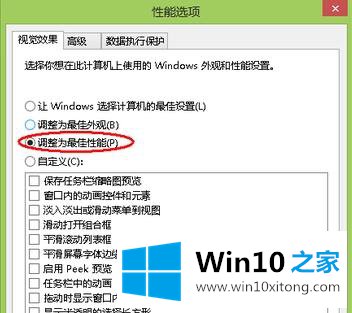
4.切换到“高级”选项卡,单击“更改”按钮;
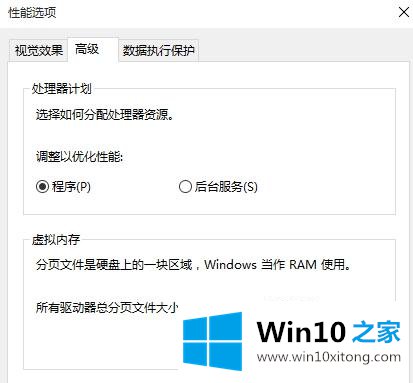
5.根据物理内存大小设置虚拟内存,一般不超过物理内存的2倍。2G内存最大设置为4 G,点击“设置”按钮确认;
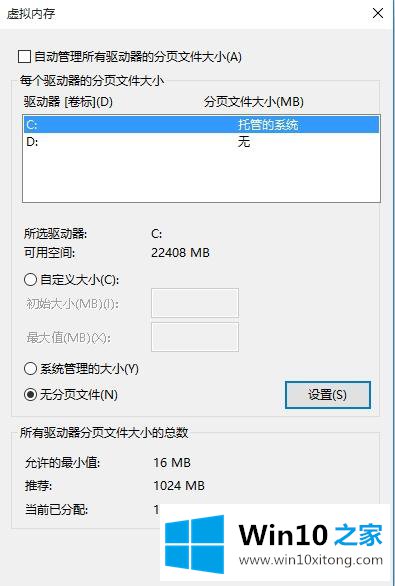
6.另外,如果内存太小,建议增加同型号的物理内存。
由于大型游戏占用大量的内存空间,我们可以通过释放内存和增加虚拟内存来解决win10系统计算机内存不足的问题。更多教程,请继续关注win10首页下载站www.xitongcity.com!
win10系统玩游戏提示“计算机内存不足”的详细解决手法的全部内容到这里就告一段落了,对这个感兴趣的网友,可以用上面的方法试一试,希望对大家有所帮助。